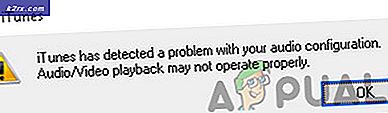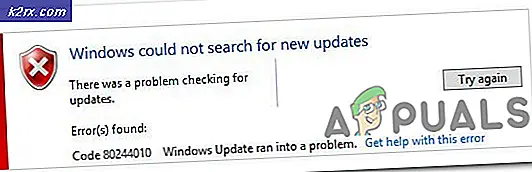Fix: Face ID tidak Berfungsi di iPhone
ID Wajah Anda tidak berfungsi terutama karena OS yang kedaluwarsa (atau versi beta). Kesalahan konfigurasi ID Wajah atau pengaturan iPhone juga dapat menyebabkan ID Wajah Anda tidak berfungsi. Masalah ini juga dapat terjadi karena modul iOS yang rusak atau rusak juga.
Pengenalan Face ID untuk iPhone menggemparkan pasar pada tahun 2017. Sejak itu, ini berfungsi dengan baik tetapi ada beberapa kasus (walaupun bukan masalah yang meluas) di mana Face ID tidak berfungsi. Pengguna tidak dapat mengatur ID Wajah atau ID Wajah tidak mengenali wajah pengguna (atau bekerja sesekali pada sudut yang aneh).
Tetapi sebelum melanjutkan dengan proses pemecahan masalah, perlu diingat bahwa file ID Wajah tidak akan berfungsi:
- Jika perangkat Anda memiliki Baru saja dimulai atau dimulai ulang.
- Jika Anda belum pernah menggunakan kode sandi untuk membuka kunci perangkat selama 6,5 hari, maka Anda diberi waktu 4 jam untuk membuka kunci perangkat. Jika Anda gagal, Anda tidak akan dapat membuka kunci perangkat dengan ID Wajah dan harus memasukkan kata sandi.
- Jika perangkat Anda belum tidak terkunci selama 48 jam terakhir, maka Anda tidak akan dapat membukanya dengan ID Wajah.
- Jika ID Wajah memiliki gagal 5 kali berturut-turut mengenali wajah Anda, maka iPhone Anda tidak akan membuka kunci melalui ID Wajah.
- Jika sudah pernah digunakan SOS, maka ID Wajah tidak dapat digunakan untuk membuka kunci iPhone.
- Jika perangkat iPhone Anda telah menerima file perintah kunci jarak jauh, maka ID Wajah tidak akan berfungsi.
- Ingatlah bahwa jika ponsel Anda baterai kurang dari 10%, maka ID Wajah tidak akan berfungsi.
- Juga, wajah yang retak (mudah-mudahan, tidak ada yang menderita karenanya) tidak akan dikenali oleh ID Wajah Anda.
Sebelum mencoba Solusi apa pun:
- Pastikan iPhone Anda mendukung ID Wajah.
- Matikan ID Wajah Anda dan kemudian nyalakan untuk memeriksa apakah masalah sudah diperbaiki.
- Ingatlah untuk Menutup semua aplikasi yang berjalan atau ditangguhkan.
- Pastikan bahwa pelindung atau penutup ponsel Anda tidak menutupi kamera depan dan semua aksesorinya seperti kamera inframerah, dll. Selain itu, periksa juga apakah ada noda pada kamera depan atau aksesorinya.
- Periksa apakah hanya ada Anda Wajah di garis kamera. Jika ada beberapa wajah di garis kamera, maka itu dapat menyebabkan masalah dalam pengoperasian ID Wajah.
- Menghapus perhiasan, topi, masker wajah, atau kacamata apa pun (walaupun ID Wajah dapat digunakan dengan banyak kacamata hitam tetapi tidak semua).
- Jika Anda menggunakan file versi beta (bug versi beta diperbaiki pada rilis berikutnya dari versi stabil) iOS, kemudian tunggu rilis untuk versi stabil dan kemudian perbarui untuk memeriksa apakah masalah telah teratasi.
- Mengulang kembali ponsel Anda dan periksa apakah ID Wajah berfungsi.
- Pastikan Anda tidak dalam lingkungan yang lembab seperti kamar mandi.
- Periksa apakah selfie mode potret bekerja dengan baik. Selain itu, periksa apakah ID Wajah berfungsi dengan baik pada sudut 30-45 derajat. Selain itu, gunakan orientasi potret saat menggunakan mode potret.
- Pastikan mata, hidung, dan mulut Anda terlihat sepenuhnya ke kamera.
- Saat menggunakan ID Wajah, pertahankan perangkat di 10-20 inci (panjang lengan) dari wajah Anda.
- Jika Anda menggunakan ID Wajah saat berada di luar ruangan, pastikan itu Matahari tidak tepat di belakang Anda. Dan jika Anda berada di dalam ruangan, periksa apakah Anda tidak di dalam terlalu gelap.
Perbarui iOS Perangkat Anda ke Versi Terbaru
OS yang kedaluwarsa dapat membuat pengguna mengalami banyak masalah. Selain itu, dengan setiap rilis baru perangkat lunak yang diperbarui, banyak bug yang diketahui diperbaiki dan peningkatan kinerja ditambahkan. Jika Anda tidak menggunakan OS versi terbaru (juga jika Anda saat ini menggunakan OS versi beta), maka ini dapat menyebabkan masalah dengan ID Wajah. Jika demikian, memperbarui iOS perangkat Anda ke versi terbaru dapat menyelesaikan masalah.
- Kembali data iPhone Anda.
- Steker perangkat ke stopkontak.
- Pastikan perangkat Anda memiliki file koneksi internet berfungsi (disarankan menggunakan Wi-Fi).
- Buka Pengaturan iPhone Anda dan ketuk Umum.
- Sekarang ketuk Pembaruan perangkat lunak.
- Jika ada pembaruan perangkat lunak, ketuk Install.
- Konfirmasi untuk memulai pembaruan dengan mengetuk tapping Terus.
- Setelah menyelesaikan proses pembaruan, periksa apakah ID wajah berfungsi dengan baik.
Setel Ulang ID Wajah iPhone Anda
Konfigurasi yang salah atau input ID Wajah Anda yang salah dapat menyebabkan ID Wajah tidak berfungsi. Jika demikian, mengatur ulang ID Wajah (yang akan menghapus semua data dan pengaturan yang ada) dapat menyelesaikan masalah. Untuk mengatur ulang ID Wajah Anda, ikuti instruksi yang disebutkan di bawah ini:
- Buka Pengaturan dari iPhone Anda.
- Lalu buka ID Wajah & Kode Sandi lalu ketuk Setel Ulang ID Wajah.
- Sekarang coba atur ID Wajah lagi dan periksa apakah masalahnya sudah teratasi.
Menyetel ulang ID Wajah mungkin tidak berhasil dalam menyelesaikan masalah jika pengaturan ponsel Anda menimbulkan masalah atau jika ponsel Anda mengalami masalah perangkat keras.
Atur Ulang Semua Pengaturan iPhone Anda
Pengaturan yang salah dikonfigurasi dapat menyebabkan ID Wajah tidak berfungsi. Tetapi untuk memilih pengaturan yang bermasalah bisa menjadi tugas yang panjang dan membosankan. Dalam hal ini, menggunakan fungsionalitas bawaan iPhone Anda untuk mengatur ulang pengaturan (data Anda tidak akan dirugikan tetapi semua penyesuaian akan hilang) dapat menyelesaikan masalah. Namun, perlu diingat bahwa preferensi Anda mungkin dihapus dan disetel ulang.
- Buka Pengaturan dari iPhone Anda.
- Sekarang buka Umum lalu ketuk Setel ulang.
- Sekarang ketuk Atur Ulang Semua Pengaturan lalu masukkan kode sandi iPhone Anda.
- Kemudian untuk mengonfirmasi, ketuk Atur Ulang Semua Pengaturan.
- Setelah mengatur ulang pengaturan, periksa apakah ID Wajah Anda berfungsi dengan baik.
Setel Ulang iPhone Anda ke Default Pabrik
Jika tidak ada yang berhasil untuk Anda sejauh ini, masalahnya mungkin ada pada OS ponsel Anda. Dalam hal ini, Anda dapat mengatur ulang iPhone Anda ke default pabrik.
Untuk mencadangkan data dan memulihkan ke default pabrik, kunjungi artikel kami tentang Cara memperbaiki iPhone terus mem-boot ulang dan ikuti instruksi di bagian yang diberikan di Cara Mencadangkan iPhone Anda dan Cara Mengembalikan ke Pengaturan Pabrik?
Setelah menyelesaikan proses pengaturan ulang, atur ID Wajah Anda. Pastikan Anda menyimpan data Anda danmemiliki akses ke iCloud yang masuk Perangkat Anda. Jika Anda tidak memiliki akses, maka Anda tidak akan dapat mengoperasikan iPhone saat dinyalakan.
Masih mengalami masalah dengan ID Wajah?
Jika tidak ada yang membantu Anda sejauh ini, mungkin masalah tersebut muncul karena file masalah perangkat keras. Dan dalam hal ini, Anda harus mengunjungi Apple, salah satu bengkel resminya atau menggunakan layanan yang akan mengirim teknisi bersertifikat untuk memperbaiki ponsel Anda. Jika iPhone Anda masih dalam garansi, maka buatlah janji dengan Apple melalui Bar jenius dan mengunjungi mereka. Mereka akan menjalankan beberapa diagnostik di ponsel Anda dan jika ada masalah perangkat keras, ponsel Anda akan diganti secara gratis.